
Sisukord:
- Samm: kuidas ühendada DUALR2 ruloode mootoriga?
- 2. samm: kuidas siduda ja lisada oma nutitelefonile rulood?
- Samm 3: Kuidas seada rulood automaatika saavutamiseks päeva jooksul?
- Samm 4: Kuidas ühendada 4CHPROR2 ruloode mootoriga?
- Samm 5: Kuidas siduda ja lisada rulood oma EWeLinki rakendusse?
- Samm 6: Kuidas juhtida ruloode RM433 kaugjuhtimispuldiga, kui kasutate 4CHPROR2?
- Samm 7: Kuidas ühendada nutikas lüliti SONOFF 4CHPROR3 ruloode mootoriga?
- Samm 8: Kuidas siduda ja lisada rulood oma EWeLinki rakendusse?
- Samm 9: Kuidas seada rulood automaatika saavutamiseks päeva jooksul?
- Samm 10: Kuidas juhtida ruloode abil RM433 kaugjuhtimispuldiga, kui kasutate 4CHPROR3?
- Samm 11: Kuidas ühendada TX 2/3-band koos ruloode mootoriga?
- Samm 12: Kuidas siduda ja lisada rulood oma EWeLinki rakendusse?
- Samm 13: Kuidas seada rulood automaatika saavutamiseks päeva jooksul?
- 14. samm: kuidas kontrollida ruloodeid RM433 abil, kui kasutate TX 2-/3-band?
- Autor John Day [email protected].
- Public 2024-01-30 08:46.
- Viimati modifitseeritud 2025-01-23 14:40.

Kasutage SONOFF nutikate lülitite blokeerimisrežiimi, et muuta oma tavalised rulood/rulood nutikateks
Kas enamik teist nõustub, et see on töö, et tõmbate rulood/rulood hommikul üles ja tõmbate õhtul alla? Igatahes olen väsinud oma ruloode käsitsi juhtimisest. Nutikodu tehnoloogia on töötanud nii kaugele, et peaaegu kõik saab interaktiivne olla - loomulikult on see tükk, et muuta oma tummad rulood nutikaks. Võib -olla olete nüüd nutikardinatega juba kursis ja soovite oma maja rulood nutikateks uuendada. Arukate ruloode koju toomine pole aga kallis valik ja keerukust arvestades mõistlik valik. Selles artiklis soovitatakse mõõtmete järgi valmistatud nutikaid ruloode väga odavalt. Noh, tõenäoliselt hakkate mõtlema, kuidas muuta oma olemasolevad tavalised rulood nutikateks ruloodeks? Ärge muretsege, pärast seda, kui olen internetist nutika eraldusvõime otsinud, et rulood automaatseks muuta, leian lõpuks mõned täiuslikud vastused ja alustan DIY projektiga, et muuta see nutikaks. Juhend tutvustab samm -sammult, kuidas oma tavalised rulood nutikaks muuta, siis saate seda ise nullist teha, lihtsalt SONOFF -i nutilüliti või kaugjuhtimispuldi ja saate nädalavahetuse ülesandena tõhusalt oma nutikardinaid ehitada. Kui teile meeldib selle DIY nutikate ruloode üle mõtiskledes proovida mõnda isetegemist, siis liigume edasi!
Märkus: Rohkem kui üks SONOFF nutikas lüliti võib teie ruloode automatiseerida, näiteks SONOFF DUALR2 Smart Switch, 4CHPROR2, 4CHPROR3 Smart Switch, TX 2-/3-band Smart Wall Switch, RM433 kaugjuhtimispult. Nii tutvustame siin kõiki ülaltoodud SONOFF -i nutikate lülitite juhtmestikke ja seadistusmeetodeid, mis aitavad teie isetegijaid nutikardinaid realiseerida.
Asjade kogumine:
SONOFF DUALR2 nutikas lüliti
4CHPROR2 4-lüliline WiFi-nutikas lüliti koos RF-juhtimisega
4CHPROR3 4-lüliline WiFi-nutikas lüliti koos RF-juhtimisega (peagi saadaval)
TX 2-/3-käiguline nutiseina lüliti
RM433 kaugjuhtimispult
eWeLink APP
Nutitelefon
Üksikasjalikud sammud:
Osa 1: Kuidas ühendada nutikas lüliti SONOFF ruloo mootoriga?
Osa 2: Kuidas siduda ja lisada rulood nutitelefoni?
Osa 3: Kuidas sättida rulood, et saavutada automaatika kogu päeva vältel?
Samm: kuidas ühendada DUALR2 ruloode mootoriga?
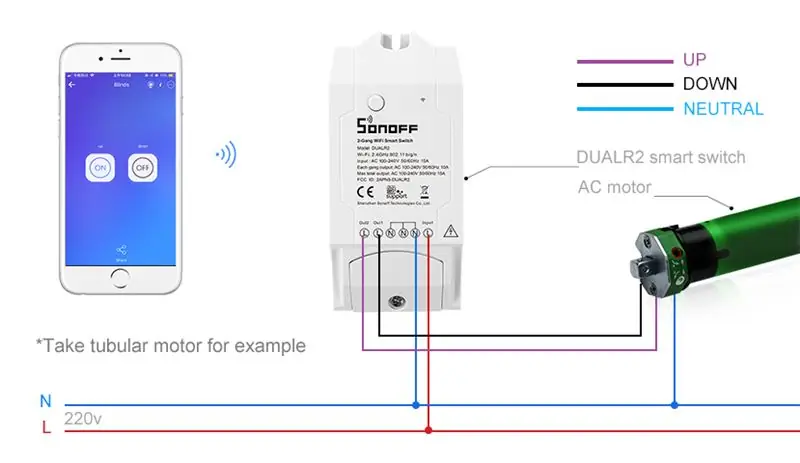
1. Otsige ja laadige alla eWeLink APP APP Store'ist iOS -i versiooni jaoks ja Google Play Android -versiooni jaoks.
2. Registreerige eWeLinki konto.
3. Ühendage ruloode mootor DUALR2 -ga vastavalt ülaltoodud juhtmestikule.
2. samm: kuidas siduda ja lisada oma nutitelefonile rulood?
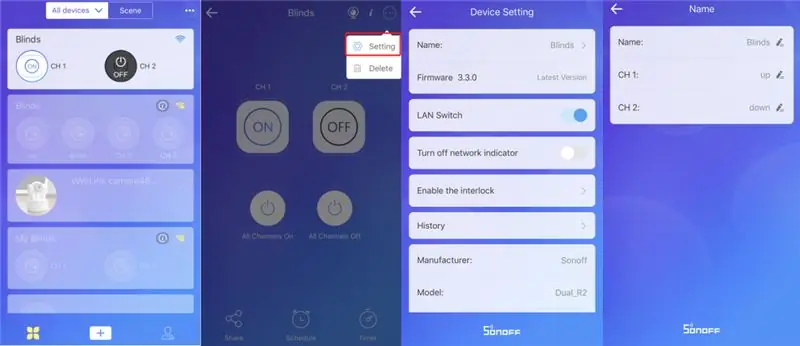
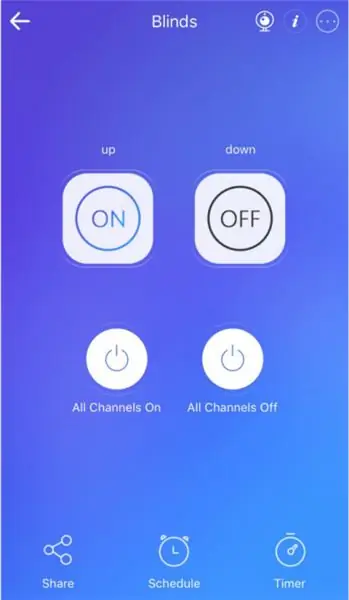
1. Lülitage DUALR2 sisse.
2. Vajutage sidumisnuppu 7 sekundit, kuni roheline LED vilgub 3 korda ja süttib korduvalt.
3. Valige ruloo mootor ja DUALR2 sidumiseks kiirpaarimisrežiim. Sisestage oma WiFi SSID ja parool. Wi-Fi LED-tuli põleb, mis näitab, et teie ruloode mootor on DUALR2-ga edukalt sidunud.
4. Nimetage oma ruloode mootor. Nimetage ka iga kanal, näiteks: kanal 1 „üles” ja kanal 2 „alla”.
5. Lisage rulood edukalt.
Samm 3: Kuidas seada rulood automaatika saavutamiseks päeva jooksul?
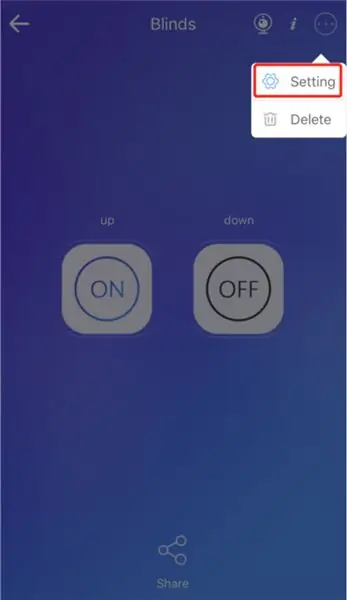
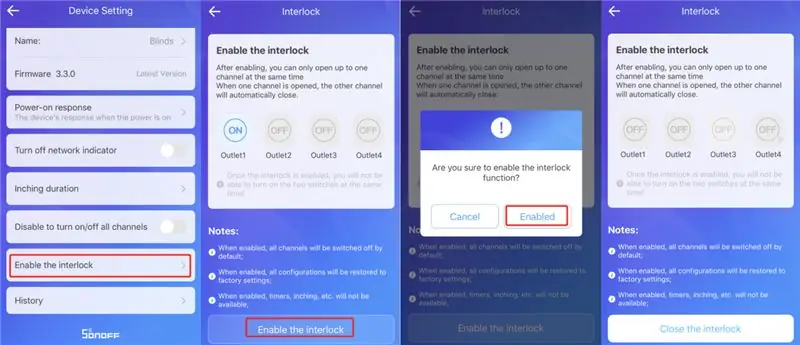
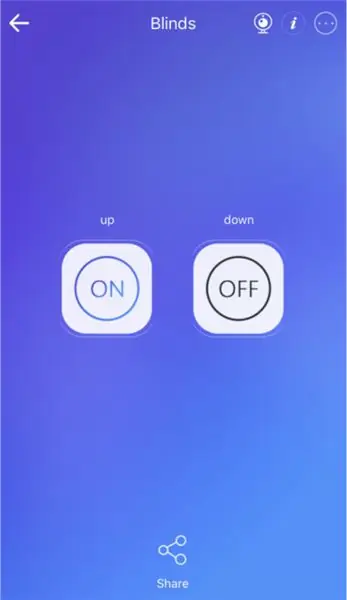
1. Minge ruloode juhtlehele ja puudutage paremas ülanurgas nuppu „seade“.
2. Puudutage režiimi „Luba blokeerimine” ja puudutage „Lubatud”.
3. Valmis. Ruloo avamiseks puudutage "üles" ja sulgemiseks "alla" või puudutage "üles/alla", et see soovitud asendis peatada.
Samm 4: Kuidas ühendada 4CHPROR2 ruloode mootoriga?
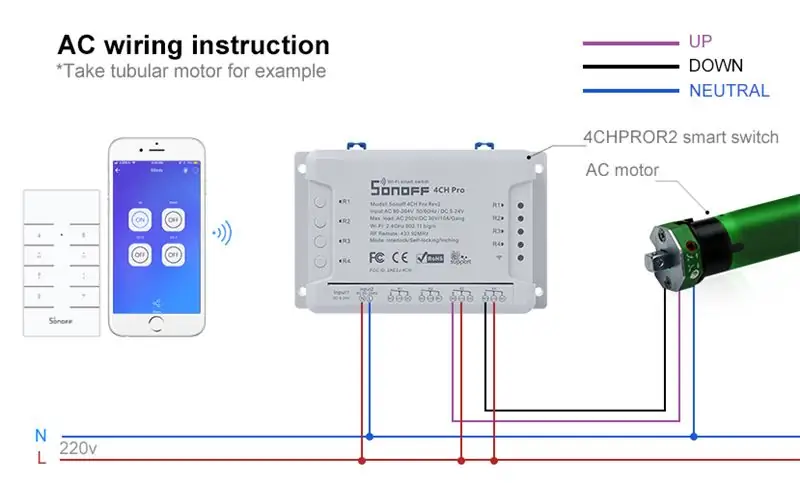
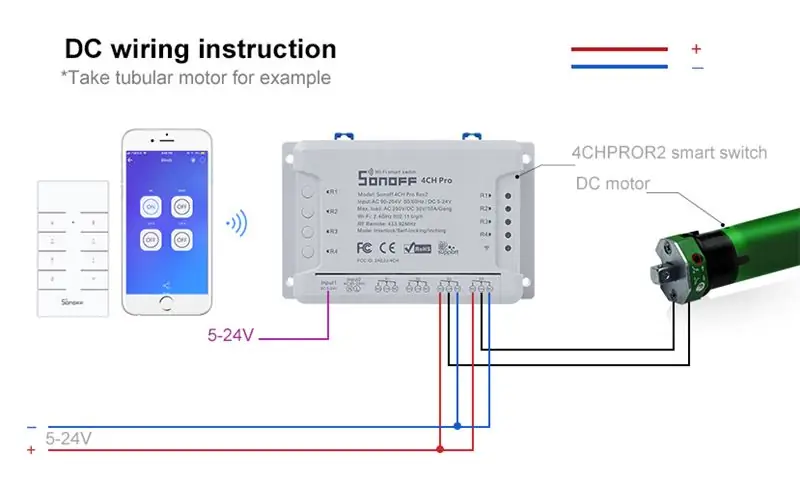
1. Laadige alla eWeLinki rakendus ja registreerige oma eWeLinki konto, vaadake DUALR2.
2. Ühendage ruloode mootor 4CHPROR2 -ga vastavalt ülaltoodud juhtmestikule:
3. Lükake S6 dip -lüliti asendist “1” asendisse “0”.
Samm 5: Kuidas siduda ja lisada rulood oma EWeLinki rakendusse?
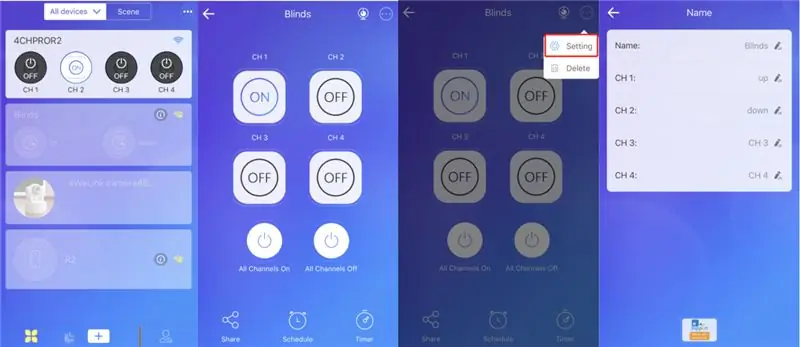
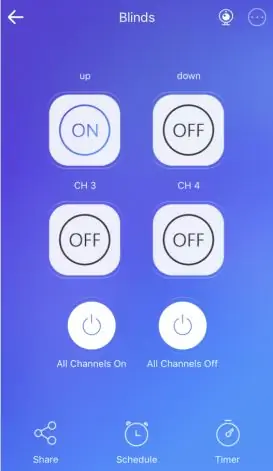
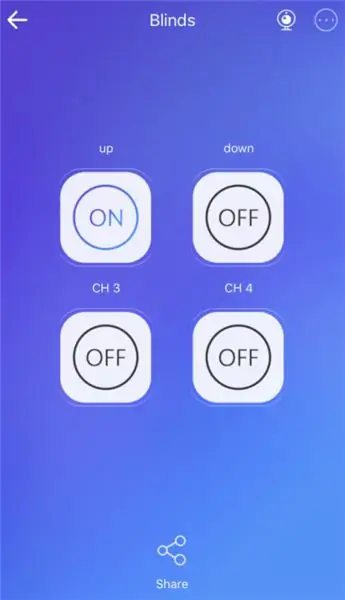
1. Lülitage 4CHPROR2 sisse.
2. Vajutage 4CHPROR2-l 5 sekundit pikalt suvalist nuppu, kuni Wi-Fi LED vilgub kiiresti 3 korda ja korduvalt.
3. Valige ruloo mootor ja 4CHPROR2 sidumiseks kiirpaarimisrežiim. Sisestage oma WiFi SSID ja parool. Wi-Fi LED-tuli põleb, mis näitab, et teie ruloode mootor on 4CHPROR2-ga edukalt seotud.
4. Nimetage oma ruloode mootor. Nimetage ka iga kanal, näiteks: kanal 1 „üles” ja kanal 2 „alla”.
5. Lisage rulood edukalt.
6. Valmis. Ruloo avamiseks puudutage "üles" ja sulgemiseks "alla" või soovitud asendis peatamiseks puudutage "üles/alla".
Samm 6: Kuidas juhtida ruloode RM433 kaugjuhtimispuldiga, kui kasutate 4CHPROR2?
1. Siduge RM433 seadmega 4CHPROR2.
RM433 sidumismeetod:
Vajutage kiiresti kaks korda nuppu, mida soovite 4CHPROR2 -ga siduda, seejärel vajutage ühte RM433 nuppudest. Roheline LED vilgub 4 korda, mis näitab, et olete 4CHPROR2 -ga edukalt sidunud. Märkus: üks kanal toetab ühe kaugjuhtimispuldi nupu õppimist.
2. Vajutage RM433 vastavat nuppu, et tõmmata üles või alla või peatada see soovitud asendis. RM433 kustutusmeetod: vajutage 4CHPROR2 pikalt nuppu S5, kuni 4 LED -indikaatorit põlevad ja kustuvad, seejärel on koodi kustutamine edukas.
RM433 kustutusmeetod: vajutage 4CHPROR2 pikalt nuppu S5, kuni 4 LED -indikaatorit põlevad ja kustuvad, seejärel on koodi kustutamine edukas.
Samm 7: Kuidas ühendada nutikas lüliti SONOFF 4CHPROR3 ruloode mootoriga?
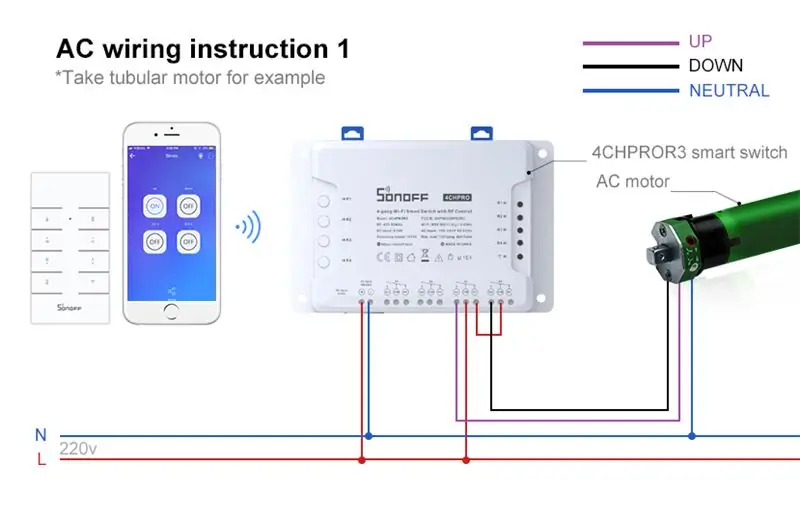
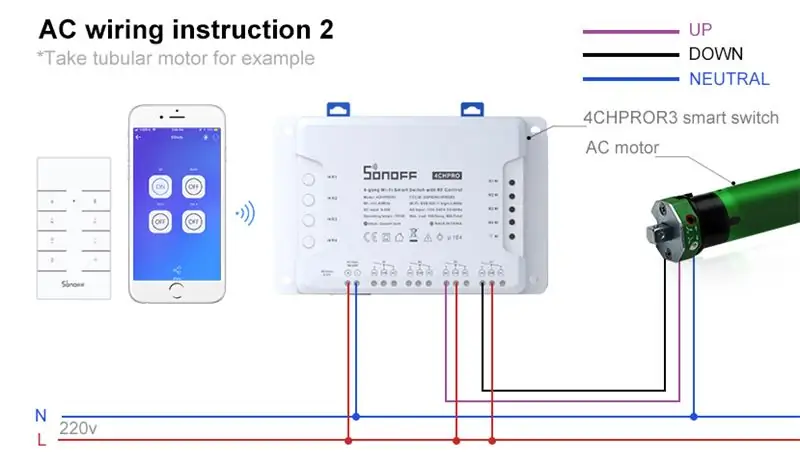
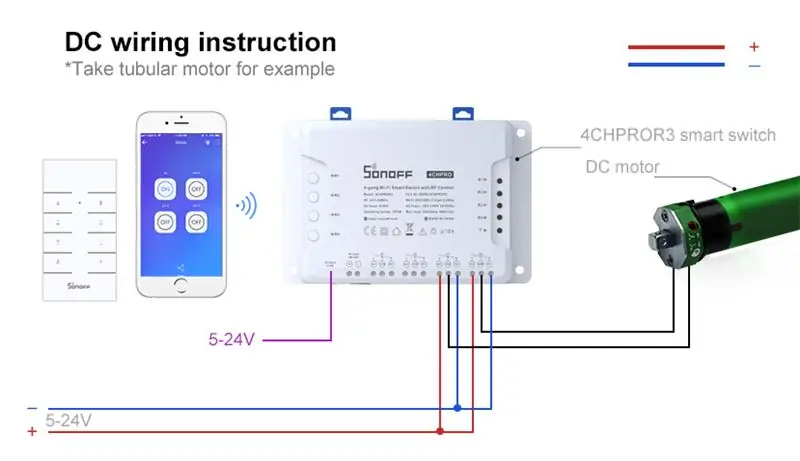
1. Laadige alla eWeLinki rakendus ja registreerige oma eWeLinki konto, vaadake DUALR2.
2. Ühendage ruloode mootor ja 4CHPROR3 vastavalt ülaltoodud juhtmestikule.
Näpunäiteid vahelduvvoolu juhtmestiku 2 kohta: 3. Olenemata 4CHPROR3 juhtmestikust, ei pea te riistvara ühtegi dip -lülitit liigutama. Erinevalt 4CHPROR2 -st võimaldab 4CHPROR3 eWeLink APP -s lihtsalt lukustusrežiimi seadistada.
4. Teise juhtmestiku eelis kui esimene:
*Lukustusrežiimi pole vaja lubada.
*Saate lubada sisselülitamisrežiimi, et rulood 0,5-3600s üles või alla keerata (seadke aeg 0,5-kordsena) ja see peatab teatud positsiooni.
*Valgustite või muude seadmete ühendamiseks on saadaval veel kaks kanalit.
Samm 8: Kuidas siduda ja lisada rulood oma EWeLinki rakendusse?
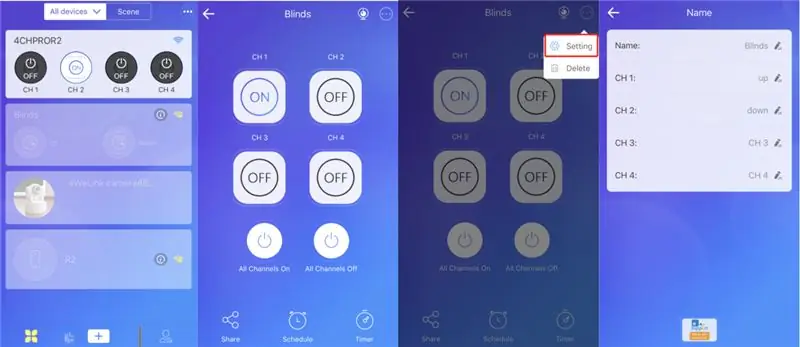
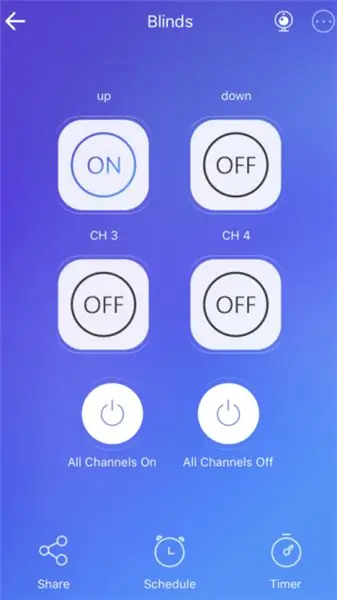
1. Lülitage SONOFF 4CHPROR3 sisse. Esimesel kasutamisel lülitatakse vaikimisi kiirpaarimisrežiimi. Või vajutage 4CHPROR3-l suvalist nuppu 5 sekundit, kuni Wi-Fi LED muutub kahe lühikese ja ühe pika välguga.
2. Valige ruloo mootor ja 4CHPROR3 sidumiseks kiirpaarimisrežiim. Sisestage oma WiFi SSID ja parool. Wi-Fi LED-tuli põleb, mis näitab, et teie ruloode mootor on 4CHPROR3-ga edukalt seotud.
3. Nimetage oma ruloode mootor. Nimetage ka iga kanal, näiteks: kanal 1 „üles” ja kanal 2 „alla”.
4. Lisage rulood edukalt.
Samm 9: Kuidas seada rulood automaatika saavutamiseks päeva jooksul?
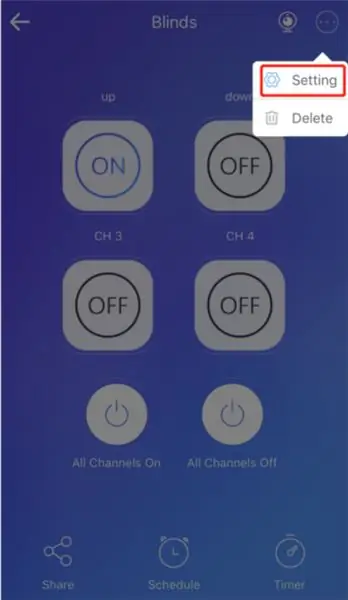
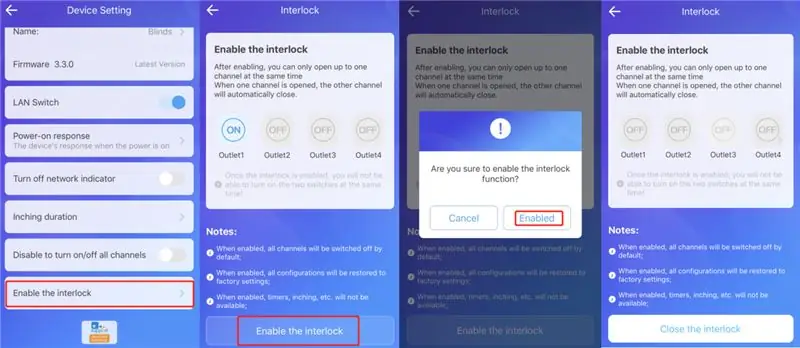
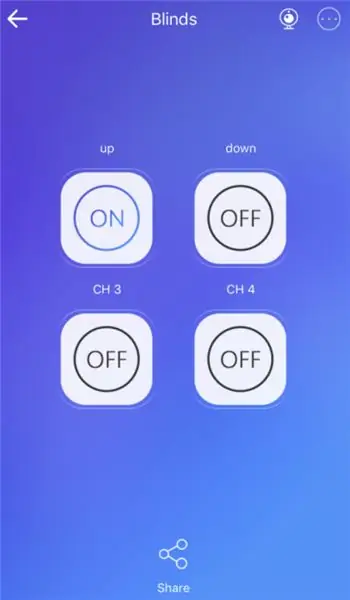
1. Minge ruloode juhtlehele ja puudutage paremas ülanurgas nuppu „seade“.
2. Puudutage režiimi „Luba blokeerimine” >> „Lubatud”.
3. Valmis. Ruloo avamiseks puudutage "üles" ja sulgemiseks "alla" või soovitud asendis peatamiseks puudutage "üles/alla".
Samm 10: Kuidas juhtida ruloode abil RM433 kaugjuhtimispuldiga, kui kasutate 4CHPROR3?
1. Siduge RM433 4CHPROR3. RM433 sidumismeetodiga:
Vajutage pikalt nuppu, mida soovite RM433 -l 3 sekundi jooksul siduda, kuni vastav punane LED vilgub üks kord kiiresti ja vabastage see, seejärel vajutage üht RM433 nuppudest ja punane LED vilgub taas kiiresti, mis näitab, et olete 4CHPROR3 -ga edukalt sidunud.
Märkus: üks kanal saab õppida ühe kaugjuhtimispuldi nupu. Neid meetodeid saab kasutada ka teiste kaugjuhtimispuldi nuppude sidumiseks.
2. Vajutage RM433 vastavat nuppu, et tõmmata üles või alla või peatada see soovitud asendis.
RM433 kliiringumeetod:
Vajutage 4CHPROR3 -l 5 sekundit pikalt nuppu, mida soovite kustutada, kuni vastav LED vilgub kaks korda kiiresti ja vabastage, seejärel vajutage lühidalt nuppu, mille soovite RM433 -l kustutada. Punane LED vilgub kiiresti, kui näitab, et olete nupu edukalt kustutanud. Neid meetodeid saab kasutada ka muude kaugjuhtimispuldi nuppude kustutamiseks.
Samm 11: Kuidas ühendada TX 2/3-band koos ruloode mootoriga?
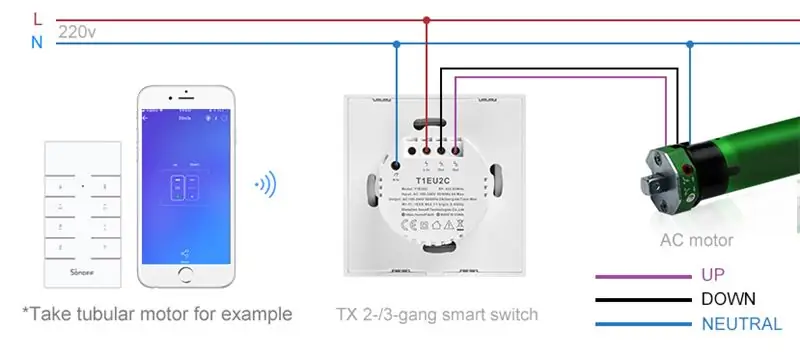
1. Laadige alla eWeLinki rakendus ja registreerige oma eWeLinki konto, vaadake DUALR2.
2. Ühendage ruloode mootor ja TX 2-/3-band koos ülaltoodud juhtmestiku juhistega.
Samm 12: Kuidas siduda ja lisada rulood oma EWeLinki rakendusse?
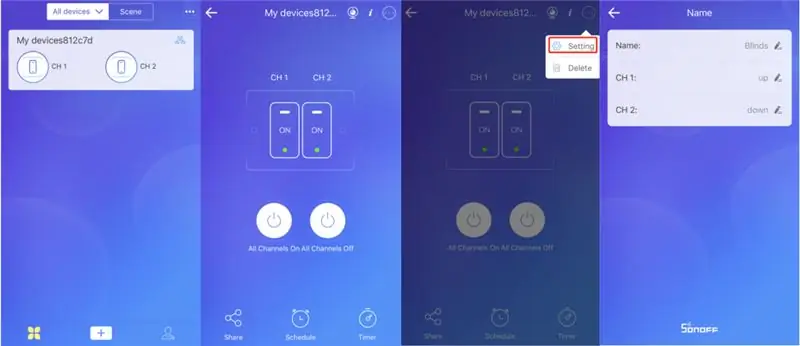
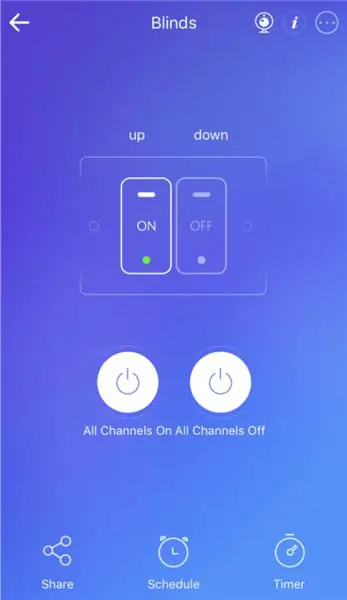
1. Lülitage TX 2-/3-band sisse, vaikimisi siseneb see esimesel kasutamisel kiire sidumise režiimi. Või võite TX-l pikalt vajutada 5 sekundit, kuni Wi-Fi LED muutub kahe lühikese ja ühe pika välguga.
2. Valige ruloo mootor ja TX 2-/3-band sidumiseks kiirpaarimisrežiim. Sisestage oma WiFi SSID ja parool. Wi-Fi LED jääb põlema ja näitab, et teie ruloode mootor on TX 2-/3-bandiga edukalt seotud.
3. Nimetage oma ruloode mootor. Nimetage ka iga kanal, näiteks: kanal 1 „üles” ja kanal 2 „alla”.
4. Lisage rulood edukalt.
Samm 13: Kuidas seada rulood automaatika saavutamiseks päeva jooksul?
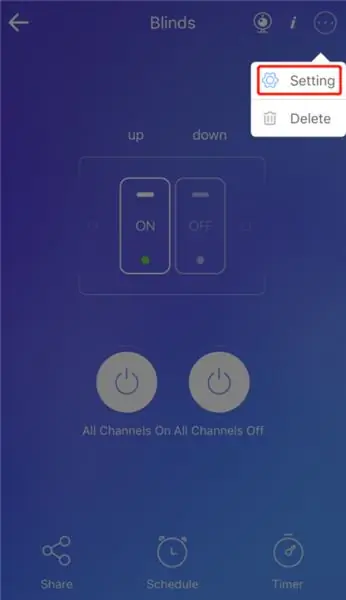
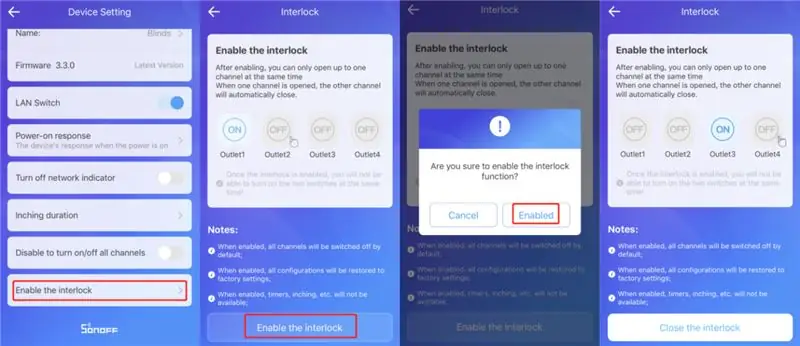
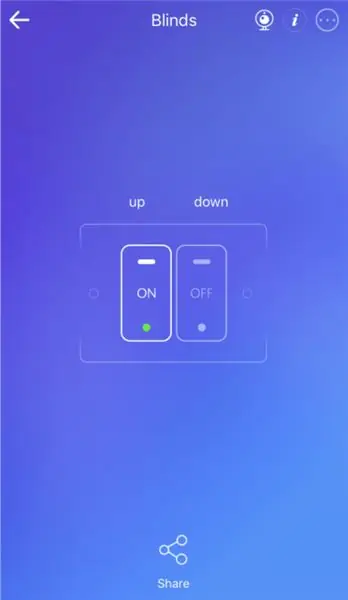
1. Minge ruloode juhtlehele ja puudutage paremas ülanurgas nuppu „seade“.
2. Puudutage režiimi „Luba blokeerimine” >> „Lubatud”.
3. Valmis. Ruloo avamiseks puudutage "üles" ja sulgemiseks "alla" või soovitud asendis peatamiseks puudutage "üles/alla".
14. samm: kuidas kontrollida ruloodeid RM433 abil, kui kasutate TX 2-/3-band?
1. Ühendage RM433 TX 2-/3-bandiga.
RM433 sidumismeetod:
Vajutage pikalt puudutamisnuppu, mida soovite siduda, kuni kuulete helisignaali ja vabastage see, seejärel vajutage RM433 vastavat nuppu ja pärast edukat sidumist kuulete uuesti piiksu. Selle meetodi abil saab siduda ka teisi nuppe.
2. Vajutage RM433 vastavat nuppu, et tõmmata üles või alla või peatada see soovitud asendis.
RM433 kliiringumeetod:
Vajutage pikalt puudutusnuppu, mida soovite kustutada, kuni kuulete kahte piiksu ja vabastage see, seejärel vajutage RM433 vastavat nuppu ja pärast edukat kustutamist kuulete uuesti piiksu. Selle meetodi abil saab kustutada ka teisi nuppe.
Järeldus:
Selles artiklis on mõned täielikud isetegemislahendused, mis aitavad teil samm -sammult oma nutikaid ruloode luua ilma kogu ruloode seadistust muutmata - SONOFF nutikad lülitid, sealhulgas - DUALR2, 4CHPROR2, 4CHPROR3 ja TX 2 -band/3 -band ja RM433 kaugjuhtimispult. Üldiselt, olenemata ülaltoodud nutikate ruloode SONOFF -i nutikate lülitite vormist, annab üksikasjalik juhend teile selge juhtmestiku ja paigaldusmeetodi, mis võimaldab teil oma rumalaid ruloode/ruloode ise hõlpsalt automatiseerida.
Soovitan:
Zebrano Bluetooth -kõlar - kuidas ise teha: 10 sammu

Zebrano Bluetooth -kõlar - kuidas ehitada ise: see on bluetooth -kõlar, täiesti kohandatud disain, keskendudes helikvaliteedile üle teisaldatavuse. See tähendab, et kui otsite kerget BT kõlarit, mida kuhugi kaasa võtta, pole see teie jaoks. Sellel on: 16V - 11700mAh aku Zebran
Kuidas ise taimerit teha: 10 sammu

Kuidas ise taimerit teha: taimerid on nüüd laialdaselt kasutusel paljudes rakendustes, näiteks elektrisõidukite laadimine koos ajastuse laadimise kaitsega ja mõned funktsionaalsed võrgu ajastamise kontrollerid. Niisiis, kuidas teha taimerit?
Kuidas LED -valgustit ise teha?: 9 sammu

Kuidas LED -valgustit meisterdada? nende šassii, näiteks läbipaistvad külgpaneelid, UV-seadmed, valgust kiirgavad ventilaatorid ja LED-tuled. Kuigi need asjad on ilusad, ei ole need
Kuidas teha mullaniiskuse andurit ise [ARDUINO/ESP COMPATIBLE]: 3 sammu
![Kuidas teha mullaniiskuse andurit ise [ARDUINO/ESP COMPATIBLE]: 3 sammu Kuidas teha mullaniiskuse andurit ise [ARDUINO/ESP COMPATIBLE]: 3 sammu](https://i.howwhatproduce.com/images/010/image-28843-j.webp)
DIY [ARDUINO/ESP COMPATIBLE] mullaniiskuse anduri valmistamine vaade on skeem esitatud lihtsa pensionijagajana
Kuidas teha nutikaid kodusid, kasutades ES8266, vaid 450 ruupiat: 6 sammu

Kuidas teha nutikaid kodusid, kasutades ES8266 hinnaga 450 ruupiat 450: Siin on täielik õpetus nutikate kodude tegemiseks NodMCU ESP8266 abil. see on väga lihtne ja parim viis algajale. Selle õpetuse abil saavad algajad hakata õppima ESP8266 NodMCU kohta
